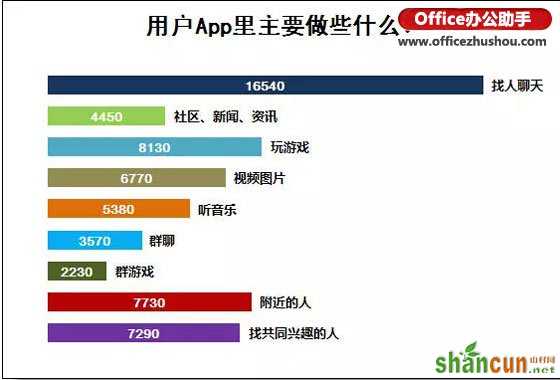
数据源表

制作步骤:
步骤1:修改数据源。增加一列人数2,数据复制C列,保持完全一致。然后选取B:D列插入-条形图。

步骤2:分别设置两个系列数据标志,一个是显示值,一个是显示类别。
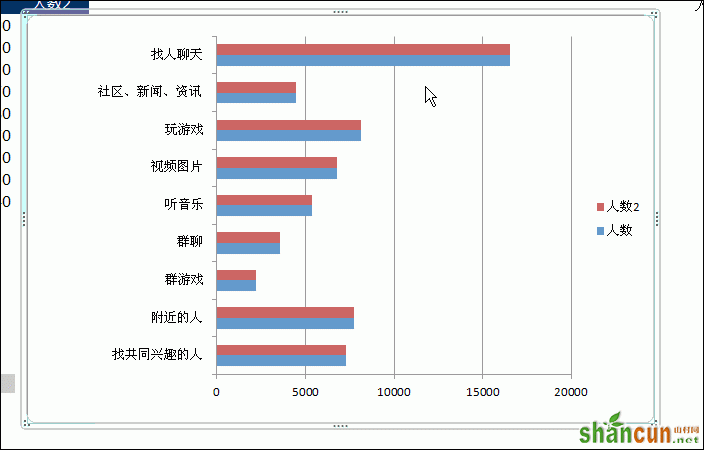
步骤3:设置2个系列完全重叠,然后减少分类间距。最后把X轴,Y轴和网格线删除,绘图区调整合适大小。
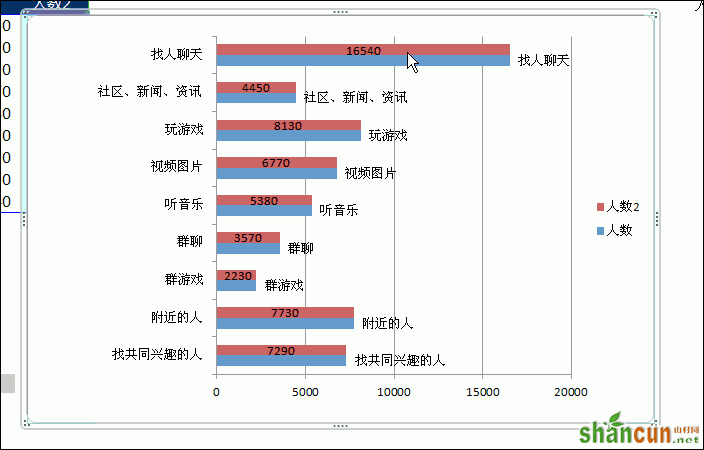
步骤4:设置字符格式(微软雅黑)和条形图填充色(双击单独设置填充色).
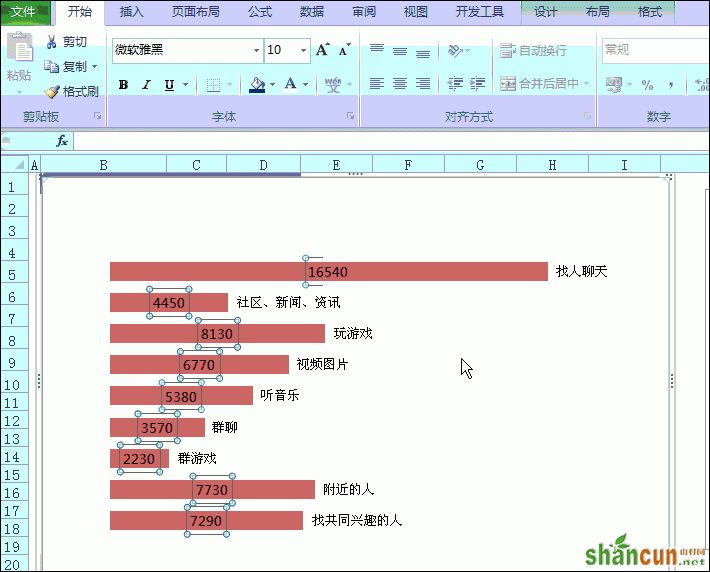
步骤5:添加图表标题,字体设置成黑体,调整字体为合适大小,最终结果如本文开始所示。
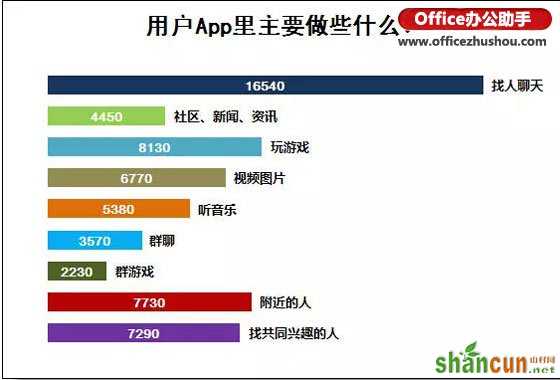
数据源表

制作步骤:
步骤1:修改数据源。增加一列人数2,数据复制C列,保持完全一致。然后选取B:D列插入-条形图。

步骤2:分别设置两个系列数据标志,一个是显示值,一个是显示类别。
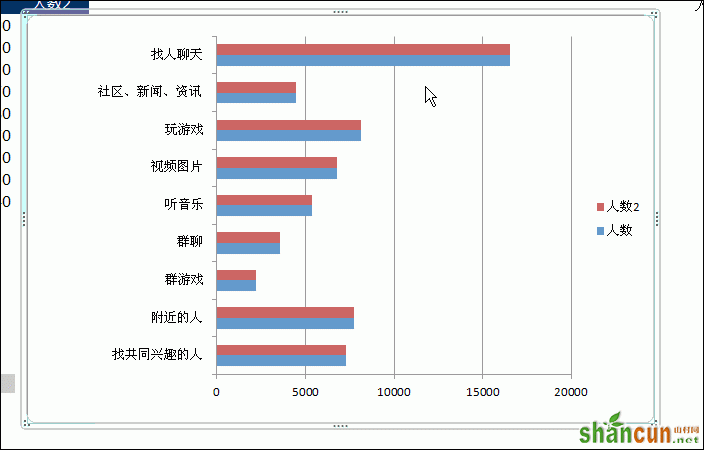
步骤3:设置2个系列完全重叠,然后减少分类间距。最后把X轴,Y轴和网格线删除,绘图区调整合适大小。
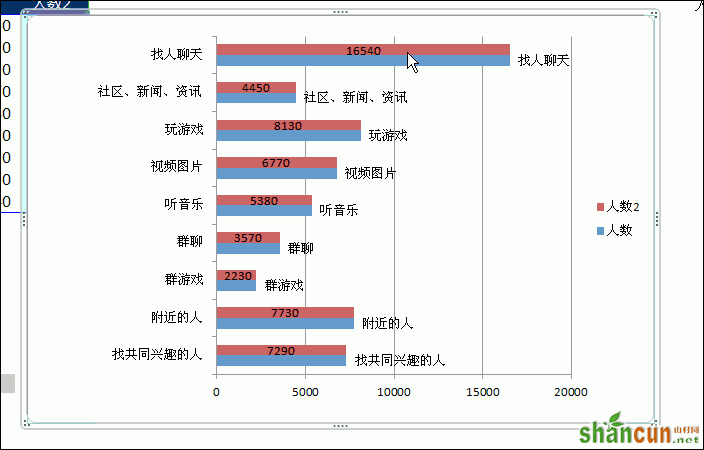
步骤4:设置字符格式(微软雅黑)和条形图填充色(双击单独设置填充色).
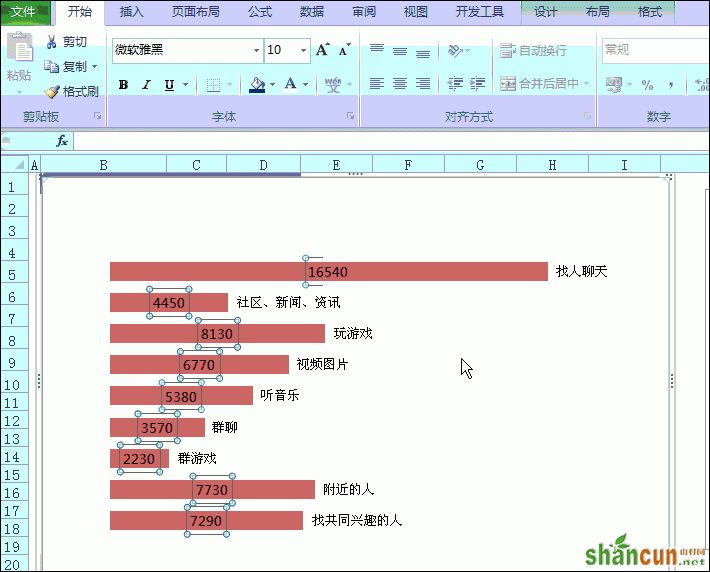
步骤5:添加图表标题,字体设置成黑体,调整字体为合适大小,最终结果如本文开始所示。

手机看新闻
微信扫描关注